Repairit – 写真修復AIアプリ
3ステップで破損した思い出を修復
Repairit – 写真修復AIアプリ
3ステップで破損した思い出を修復
もし、あなたのMacから大切なデータが消えてしまった。もしくは、間違えて消去したり、ハードディスクが故障してデータが消えてしてしまった場合どうしますか?
MacにはTimeMachineという便利なバックアップ機能がありますが、それは外付けのHDDを接続している必要があります。外付けHDD にバックアップを取っていなかった場合、消えてしまったデータを復旧させるのは非常に難しいです。
ですが、RecoveritをMacにインストールしておけば、HDDから消えてしまった大事なデータを救出することができます。また、ゴミ箱の削除したデータも復元できます。
ワンダーシェア社のMac向けのHDD復元ソフトRecoveritの使い方は簡単で、下記から無料ダウンロードして試用しましょう!
注意:データの上書きを防ぐため、データが失われたディスクに、Recoveritをインストールしないでください。
Recoveritを起動して、紛失したデータ元に保存したハードディスクドライブ(ディスク C, D, E, F, G) を選択して「開始」ボタンをクリックしてからスキャンが開始されます。
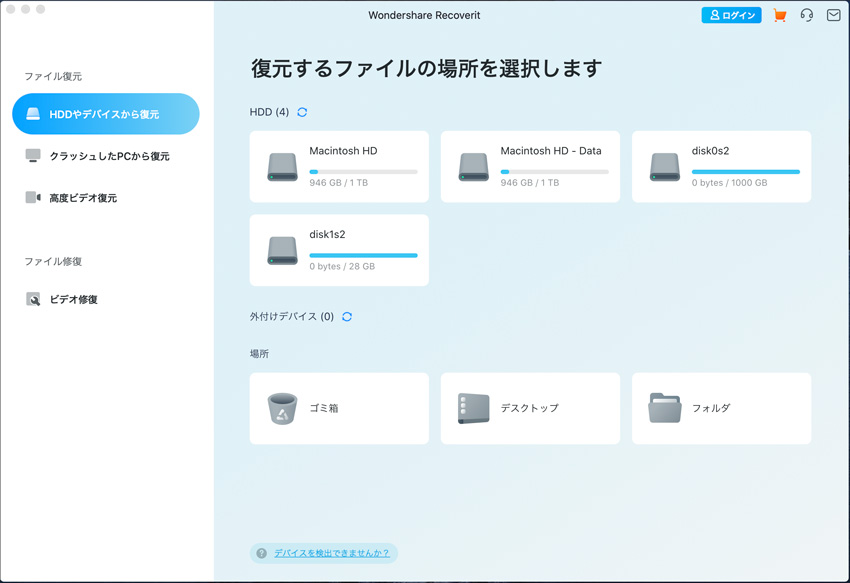
そうするとRecoveritは自動的にデータのスキャンをスタートします。スキャンが終わったあと見つけたファイルのプレビューができます。
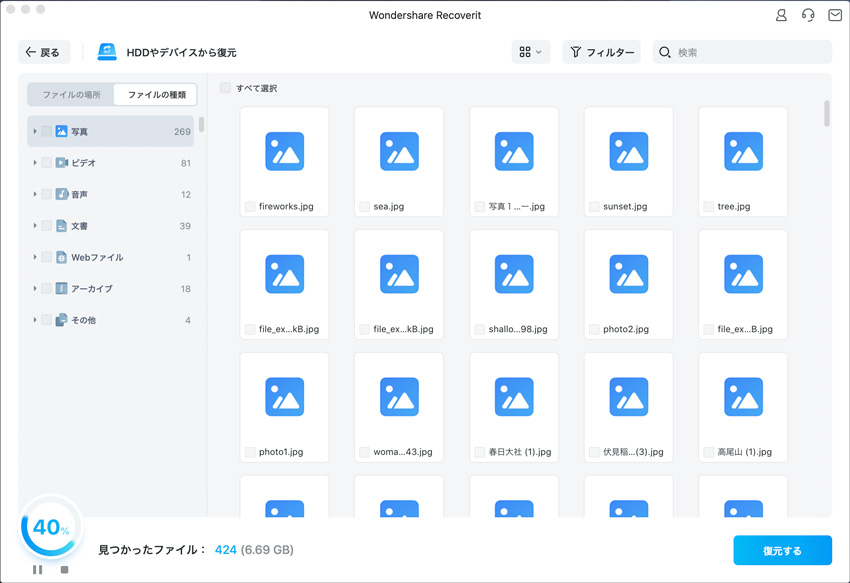
最後に「Recoverit」はスキャンで見つけたファイルを復元する前にプレビューすることができます。目標ファイルに「復元」をクリックして復元が実現できます。
データを元の紛失したハードディスクに保存しないでください。
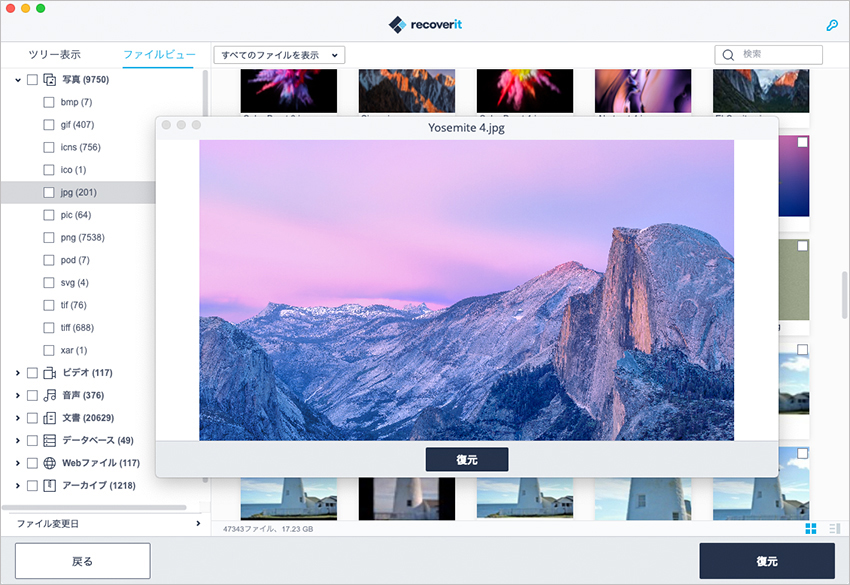
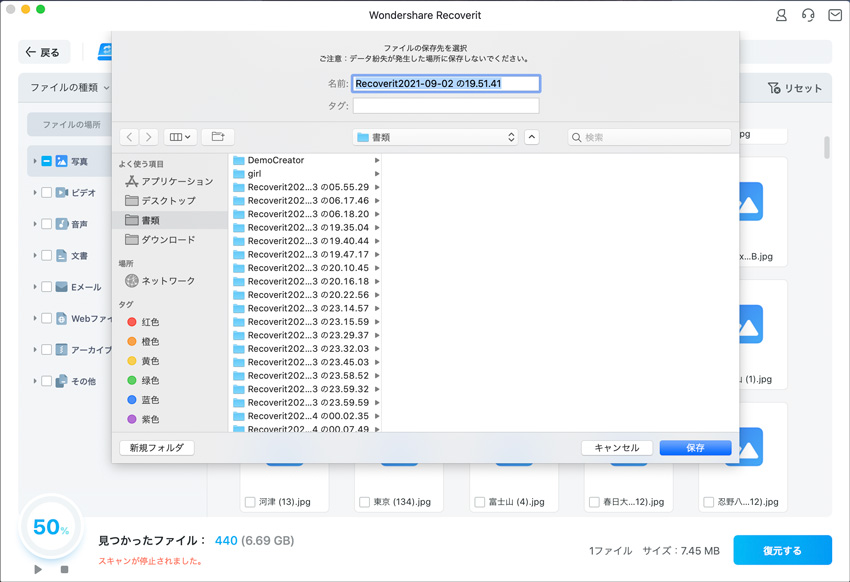
データの復元は高度な知識と技術が必要ですが、Recoveritを使えば、パソコン初心者の方でも、わずか数ステップでデータの復元ができます。
Macを使っていて、一番怖いのはハードディスクの故障などでデータが消えてしまうことです。 大事な仕事などのデータが消えてしまったら、大変です。
WondershareRecoveritは専門的な知識も不要で、簡単にMacのデータを復元、HDD救出することができる優れたソフトです。
注意:写真、ドキュメント、Eメール、一部の動画・音声ファイルがプレビュー可能。復元を開始する前に、ファイルの有効性を確認することができます。

USBメモリは、データの保存や携帯に便利なデバイスですが、時々MacでUSBメモリをフォーマットする必要があります。この記事では、MacでUSBメモリをフォーマットする手順を分かりやすく解説します。この記事を参考にしてみて正しい手順を踏むことでスムーズにMacでUSBメモリをフォーマットできます。 ...
GarageBandファイルを保存せずに終了してしまったり、うっかり削除してしまったりすることもあるでしょう。そのようなときの復元方法について紹介します。 ...
MacでSSDストレージのデータを復元することができますか。Macでは最近、内部にSSDを使っているシリーズが多くなっています。データを紛失した際には、このSSDに対応しているデータ復元ソフトを利用した方が安心です。 ...
内野 博
編集長